IntegralPatcher
備考
この文書はIntegralPatcher 1.1 に基づいて作成されました。
準備物
- IntegralPatcher
- VCCを使用中のアバターUnityプロジェクト
- Integral 0.25.0
Integral 使用時の注意点
警告
Integral カメラはビデオ撮影をサポートしていません!
初めてアバターにインストールする場合
- 新しく起動する場合は、
アバター > Integral > IntegralPatcher順にインポートしてください。
既存のアバタープロジェクトを使用する場合は、Integral > IntegralPatcher順にインポートしてください。 Assets > harunadev > PrismStudio > IntegralPatcher > PatcherプレハブをHierarchyの最下段に配置してください。
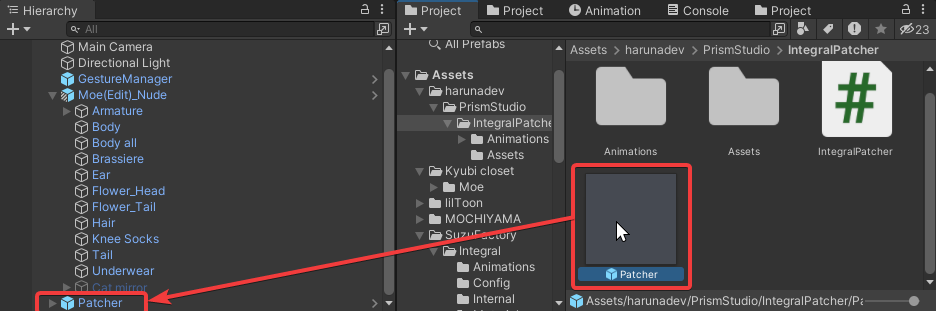
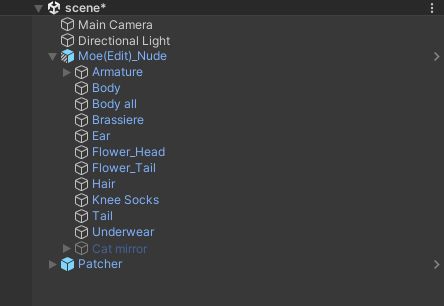
Assets > SuzuFactory > Integral > Integralプレハブをアバター内に配置します.
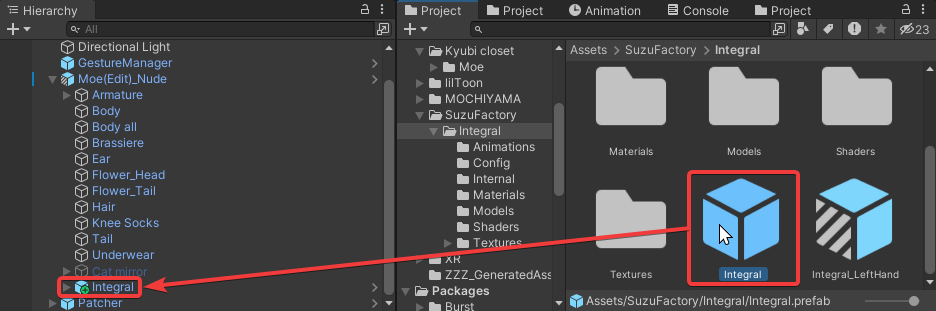
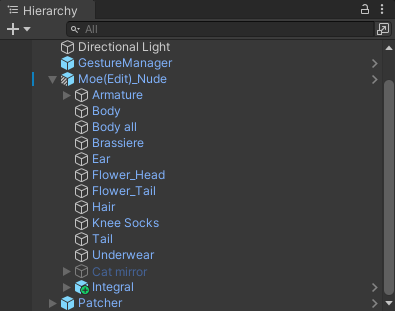
- アバターにアバターを入れ、Integral PrefabにIntegralオブジェクトを入れ、Virtual Trackerの数を定義した後、ボタンを押します。
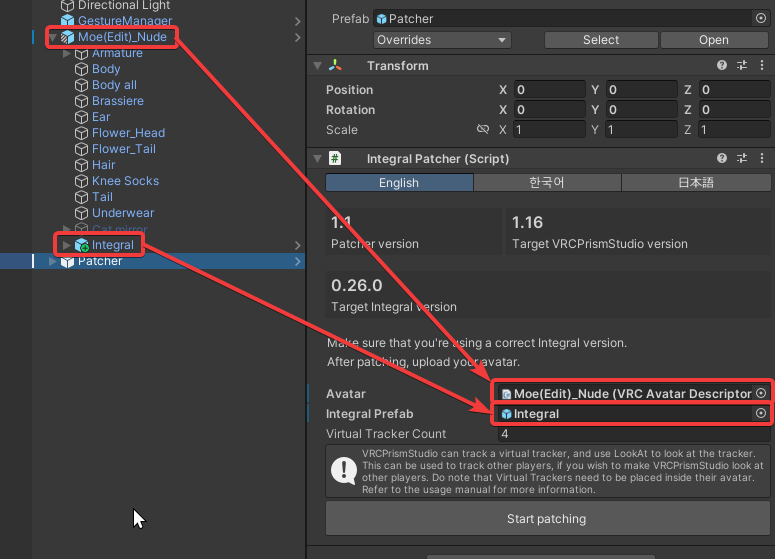
- PrismStudioオブジェクトがアバターの中に入ったのかを確認します。
- 完了!これでアップロードできます。
以前のアバターを更新する場合
- 新しいバージョンの IntegralPatcherをインポートします。
- アバターからPrismStudioオブジェクトを削除します。
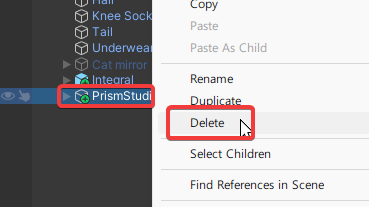
- Integralオブジェクトを選択し、
Overrides > Revert Allを押して、すべての変更点を元に戻します。
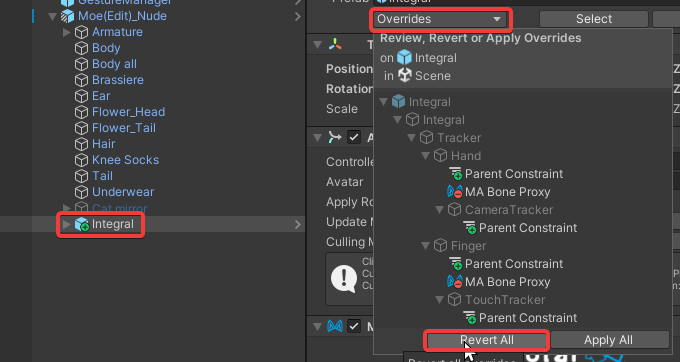
Assets > harunadev > PrismStudio > IntegralPatcher > PatcherプレハブをHierarchyの最下段に配置してください。
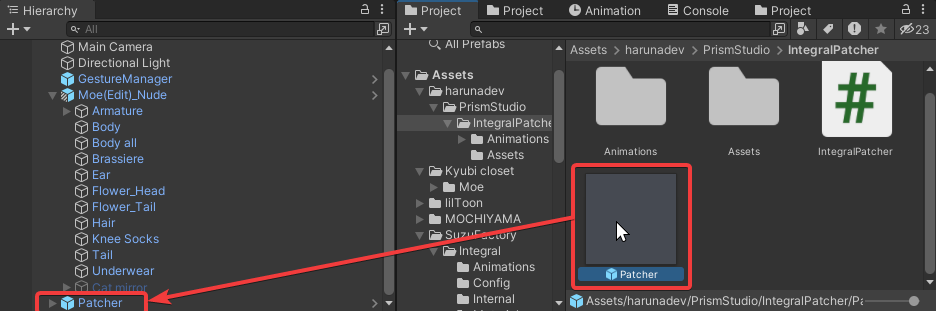
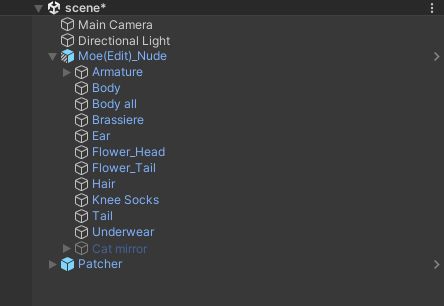
Assets > SuzuFactory > Integral > Integralプレハブをアバター内に配置します.
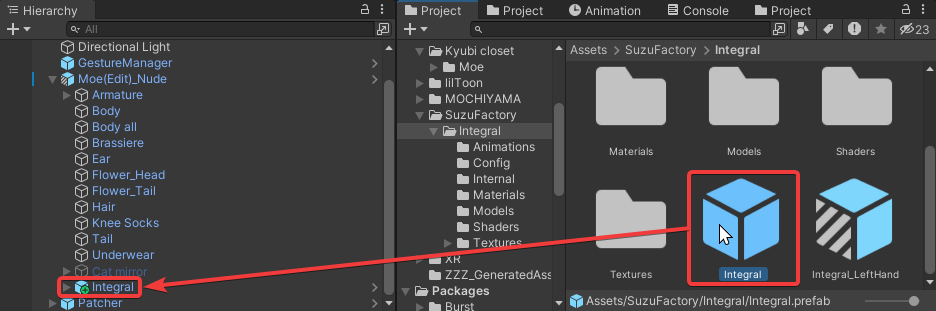
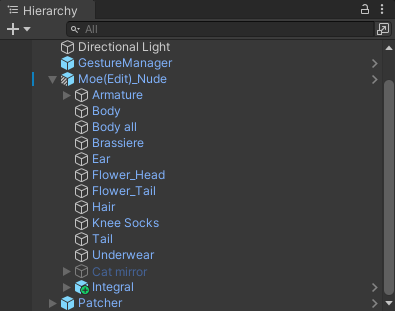
- アバターにアバター�を入れ、Integral PrefabにIntegralオブジェクトを入れ、Virtual Trackerの数を定義した後、ボタンを押します。
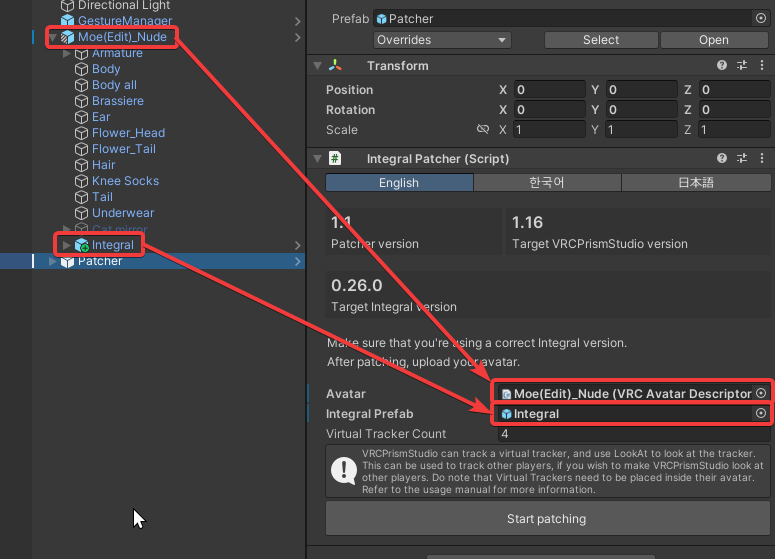
- PrismStudioオブジェクトがアバターの中に入ったのかを確認します。
- 完了!これでアップロードできます。